Anda dapat dengan mudah memberikan izin menggunakan jendela properti file
- Mencabut izin penghapusan akan mencegah pengguna yang tidak berwenang menghapus file atau folder.
- Pengaturan ini dapat diubah dalam hitungan detik dengan alat baris perintah.
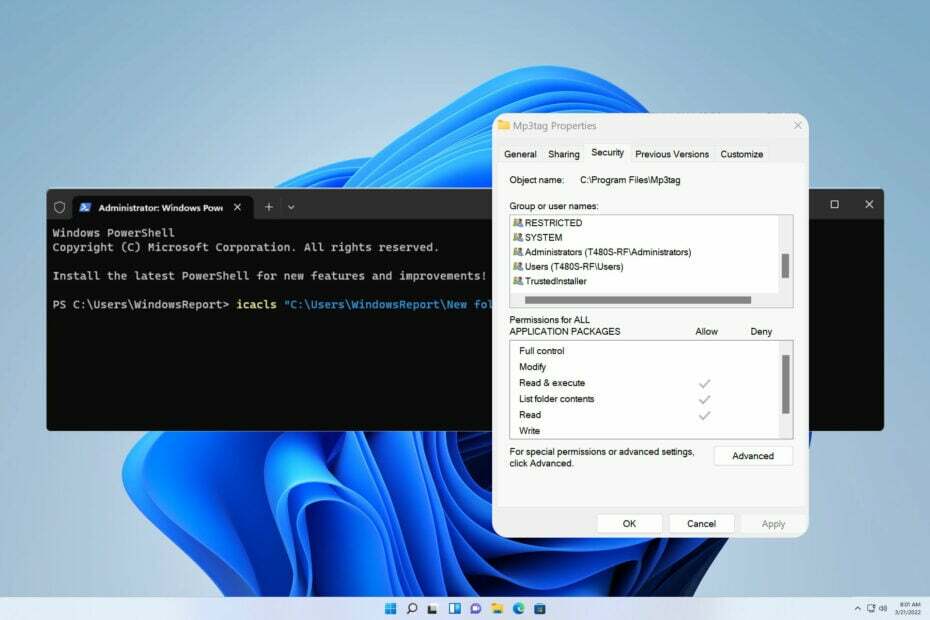
Izin file mencegah akses tidak sah dan modifikasi file Anda, dan inilah sebabnya banyak pengguna ingin menetapkan izin folder baca dan tulis tetapi tidak menghapus hak istimewa.
Menyiapkan izin ini lebih sederhana dari yang Anda kira, dan panduan ini akan menunjukkan beberapa metode yang dapat Anda gunakan untuk mencegah file Anda terhapus.
Bisakah Anda menghapus file dengan izin baca/tulis?
Izin baca/tulis biasanya memungkinkan Anda mengubah dan menghapus file dan folder. Namun, Anda selalu dapat menyesuaikan pengaturan lanjutan dan mencabut izin penghapusan jika diperlukan.
Bagaimana cara mengatur izin baca/tulis untuk file dan folder?
1. Gunakan Properti file
- Klik kanan file atau folder yang diinginkan dan pilih Properti.

- Arahkan ke Keamanan tab dan klik Sunting. Dari sini, Anda dapat mengubah izin dasar.

- Jika akun yang diinginkan tidak ada di klik, klik Menambahkan.

- Selanjutnya ketikkan nama akun, klik Periksa nama, kemudian OKE.

- Pilih akun yang diinginkan. Selanjutnya, periksa izin direktori yang ingin Anda tetapkan di dalamnya Mengizinkan kolom dan terakhir klik Menerapkan Dan OKE untuk menyimpan perubahan.
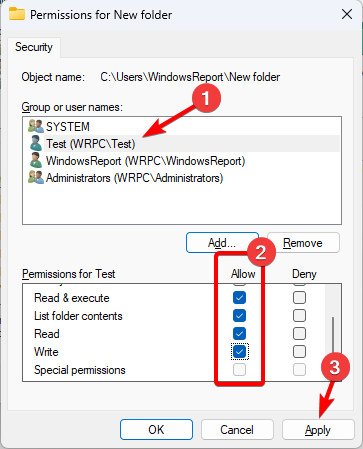
2. Gunakan pengaturan keamanan tingkat lanjut
- Klik kanan file yang diinginkan dan pilih Properti.
- Arahkan ke Keamanan tab dan klik Canggih untuk membuka jendela izin keamanan lanjutan.
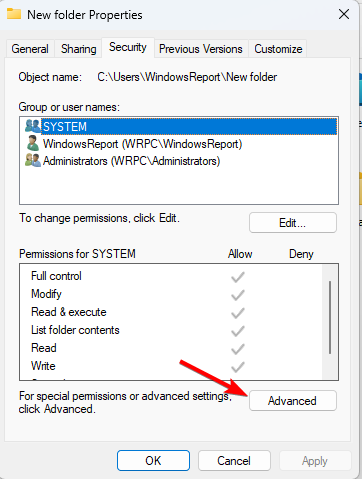
- Jika akun Anda tidak ada dalam daftar, klik Menambahkan.
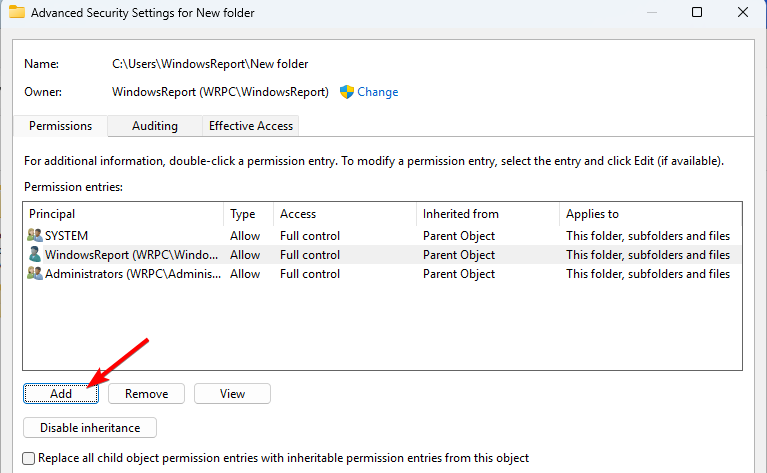
- Klik Pilih kepala sekolah.

- Masukkan nama pengguna yang diinginkan, klik Periksa nama, lalu klik OKE.
- Pilih izin individual dan klik OKE.

- Klik Menerapkan Dan OKE untuk menyimpan perubahan.
3. Gunakan baris perintah
- tekan jendela kunci + X dan pilih Terminal (Admin).
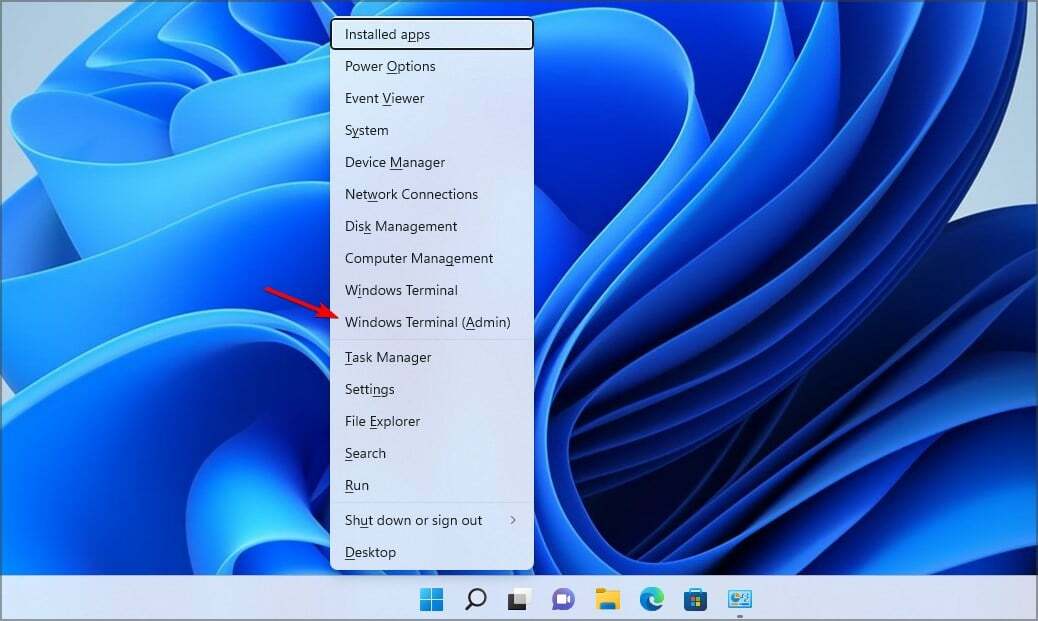
- Jalankan perintah berikut:
icacls "C:\Users\WindowsReport\New folder" /grant "Test:(R, W)"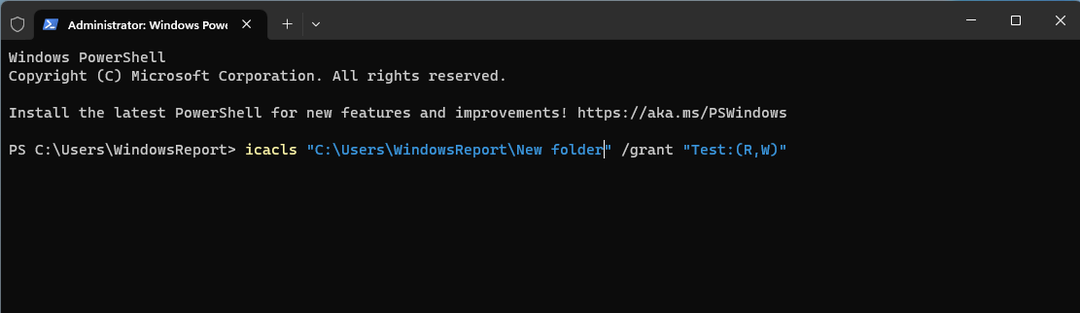
- Setelah itu, pengguna Uji akan memiliki hak baca dan tulis pada folder Baru.
Bagaimana cara menghapus izin penghapusan untuk file dan folder?
1. Gunakan pengaturan keamanan tingkat lanjut
- Temukan file atau folder yang diinginkan, klik kanan, dan pilih Properti. Selanjutnya, pergi ke Keamanan tab dan klik Canggih.
- Klik dua kali akun yang diinginkan. Klik Tampilkan izin lanjutan.
- Terakhir, hapus centang Menghapus Dan Hapus subfolder dan file dan klik OKE.
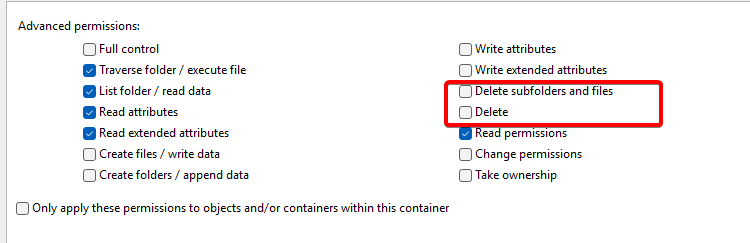
- Setelah itu, Anda hanya akan memiliki izin Windows untuk membuat file tetapi tidak untuk menghapus.
2. Gunakan Terminalnya
- tekan jendela kunci + X dan pilih Terminal (Admin).
- Jalankan perintah berikut untuk menghapus izin penghapusan:
icacls "C:\Users\WindowsReport\New folder" /remove "Test: D"
- Untuk menghapus izin penghapusan dari folder dan subfolder, gunakan:
icacls "C:\Users\WindowsReport\New folder" /remove "Test:(DC)"
Kiat untuk mempertahankan pengaturan izin
- Rencanakan dengan cermat hak istimewa mana yang ingin Anda berikan kepada pengguna atau grup, dan berikan hanya izin file yang diperlukan kepada pengguna.
- Cobalah untuk memanfaatkan grup bawaan di Windows karena mereka sudah memiliki izin yang telah ditentukan sebelumnya.
- Jarang menggunakan izin penolakan karena konfigurasi yang tidak tepat dapat menyebabkan masalah.
- Jika Anda mengelola banyak pengguna atau komputer, dokumentasikan semua izin dan aturan akses.
Sangat mudah untuk mengelola izin folder baca dan tulis, dan untuk pengguna yang kurang berpengalaman kami menyarankan untuk menggunakannya properti file atau folder, sedangkan yang lebih mahir dapat menggunakan baris perintah untuk mengubahnya dengan cepat pengaturan.
- Cara Mendapatkan & Menggunakan Tema Kontras Tinggi di Windows 11
- Cara Mengaktifkan atau Menonaktifkan Koreksi Otomatis Kata yang Salah Eja di Windows 11
Izin sangat berguna karena pengguna memerlukannya memberikan izin administrator untuk menghapus folder tertentu di PC mereka. Anda juga dapat menggunakan fitur ini untuk membatasi akses folder, dan jika Anda melakukannya, pengguna yang dibatasi akan mendapatkan akses tersebut akses ditolak ke folder pesan ketika mencoba membuka direktori tertentu.
Perlu diingat bahwa izin cukup sensitif, dan Anda dapat menimbulkan masalah jika tidak berhati-hati, namun untungnya, Anda selalu bisa setel ulang semua izin ke default di PC Anda.
Bagaimana Anda mengonfigurasi izin folder Anda? Bagikan metode favorit Anda dengan kami di komentar di bawah.

